Machtigingsinstellingen kunnen worden gedaan met beheertools van derden
- Active Directory-machtigingen bepalen hoeveel rechten u hebt om bestanden, mappen en functies in de Active Directory te openen en te wijzigen.
- Beheerders kunnen machtigingen instellen in de Active Directory via de Group Policy Management Console.
- U kunt ook hulpprogramma's van derden voor Active Directory-beheer gebruiken om de Active Directory-machtigingen te regelen.
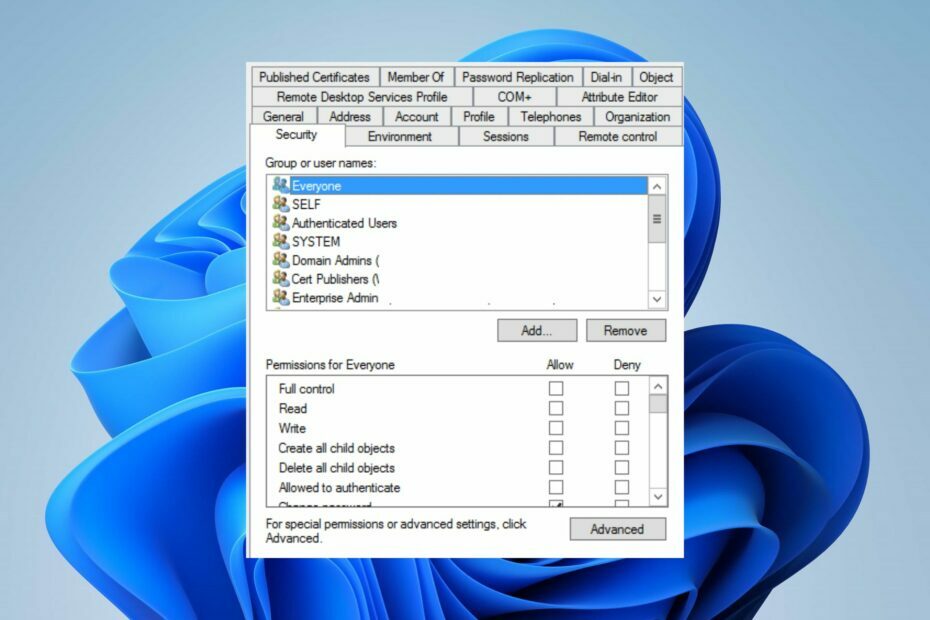
- Maak in één keer meerdere gebruikersaccounts aan
- Wijzig de kenmerken van meerdere gebruikers tegelijk met behulp van CSV-bestandsimport
- Schakel gebruikers in of uit en stel de vervaldatums van accounts van gebruikers in bulk in
- Wijzig wachtwoorden van een enkele of meerdere gebruikers
Beheer alle Active Directory (AD) processen en workflows met één tool!
De Active Directory is een hulpmiddel voor het beheren van externe computers door gebruikers met beheerderstoegang en het verlenen van machtigingen aan gebruikers. Het geeft gebruikers met toestemming toegang tot privileges die niet zijn toegestaan voor andere gebruikers. Daarom laten we u zien hoe u machtigingen instelt voor Active Directory-gebruikers.
U kunt ook ons artikel lezen over Een account met dezelfde naam als in Active Directory en hoe het te repareren.
Wat zijn machtigingen in Active Directory?
Toegang tot het gebruik en het aanbrengen van wijzigingen in de Active Directory is beperkt tot een specifieke groep mensen met privileges die hen toegang verlenen. Deze toegangsprivileges zijn machtigingen in de Active Directory die worden verleend aan gebruikers of groepen waarmee ze met objecten kunnen communiceren.
Verder zijn er standaard- en speciale machtigingen in Active Directory. Met standaardrechten kunnen gebruikers lezen, schrijven en volledige controle hebben.
Bovendien stellen speciale machtigingen de gebruiker in staat om objectmachtigingen of eigenaren te wijzigen, instellingen te wijzigen, enz. Bekijk onze gids over de best practices voor Active Directory om nu te solliciteren.
Hoe stel ik machtigingen in Active Directory in voor gebruikers?
1. Gebruik de Group Policy Management Console (GPMC)
- druk op ramen + R sleutel om de te openen Loop dialoogvenster, typ gpmc.mscen klik OK om de te openen Groepsbeleidsmanagement troosten.
- Klik met de rechtermuisknop op de Groepsbeleidsobjecten pictogram en selecteer Nieuw uit de vervolgkeuzelijst.
- Voer een in Naam, stel de Source Starter groepsbeleidsobject optie als geenen klik OK.

- Klik met de rechtermuisknop op het nieuwe GPO en selecteer GPO bewerken uit de vervolgkeuzelijst.
- Op de Editor voor groepsbeleidsbeheer venster, ga naar het volgende pad:
Computerconfiguratie\Windows-instellingen\Beveiligingsinstellingen\ - Klik met de rechtermuisknop op Bestandssysteemen selecteer vervolgens Bestand toevoegen uit de vervolgkeuzelijst.
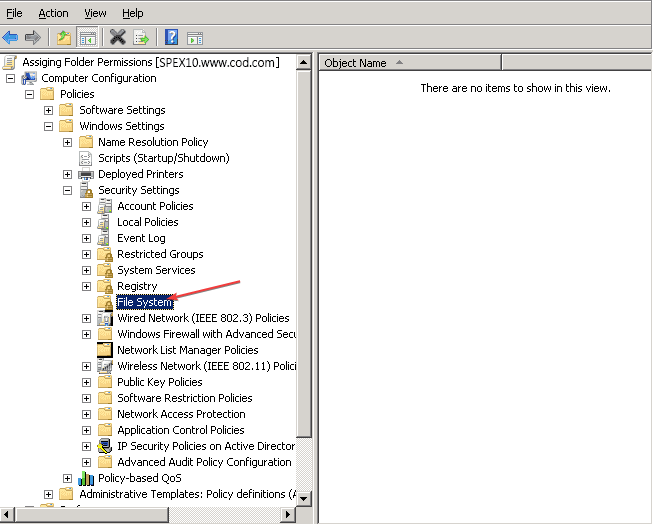
- Zoek en klik op de map waaraan u machtigingen wilt toewijzen en druk vervolgens op OK.
- Op de Databasebeveiliging pagina, klik op de Geavanceerd knop.
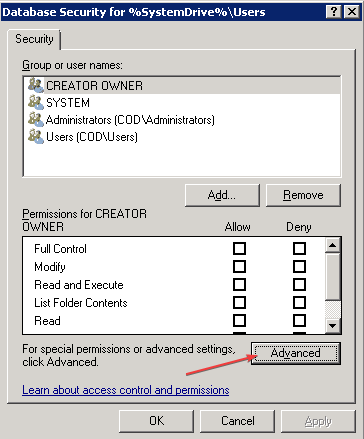
- In de Rechten tabblad, klik Toevoegen om machtigingen aan te maken en toe te wijzen aan een nieuwe gebruiker, selecteert u een bestaande gebruiker aan wie u machtigingen wilt toewijzen en drukt u op Bewerking.

- Op de Toestemmingsinvoer voor gebruikers venster, bekijk de lijst met machtigingen die u kunt kiezen en vink vervolgens het vakje voor aan Toestaan of weigeren tegen een toestemming.
- Klik op de vervolgkeuzeknop naast de Toepassen op optie en selecteer vervolgens waar u de machtigingen wilt toepassen.
- druk op OKom de machtigingsinstellingen op te slaan.
De bovenstaande stappen wijzen de geselecteerde rechten toe aan de gebruiker en geven toegang tot de geselecteerde map of inloggegevens zonder toestemming te vragen.
2. Stel machtigingen in voor gedelegeerde authenticatie
OPMERKING
Deze oplossing wordt toegepast in de Active Directory van Windows Server.
- druk op ramen + R sleutel om de te openen Loop dialoogvenster, typ dsa.mscen druk vervolgens op OK om de te openen Active Directory-gebruikers en computers.

- Klik met de rechtermuisknop op de gebruiker, groep of organisatie-eenheid (OU) om te delegeren, klik dan op de Controle delegeren knop.
- Klik Volgende op de Delegatie van controlewizard en klik Toevoegen.

- Op de Selecteer Gebruikers, Computers of groepen dialoogvenster, voert u de gebruikersnaam of groepsnaam in waaraan u machtigingen wilt verlenen om gedelegeerde authenticatie te configureren.
- Klik Controleer Namen om te controleren of de gebruiker of groep is gemaakt in Active Directory, klikt u op OKen klik vervolgens op de Volgende knop.
- Selecteer de Delegeer de volgende algemene taken optie en selecteer vervolgens de Gebruikerswachtwoorden opnieuw instellen en wachtwoord forceren wijzigen bij de volgende aanmeldingsoptie.

- Klik Volgende, dan klikken Finish.
- Klik met de rechtermuisknop op de gewijzigde gebruiker of groep en selecteer Eigenschappen uit de vervolgkeuzelijst.
- Selecteer de Beveiliging tabblad en klik vervolgens op Geavanceerd.
- Klik op de Toevoegen knop op de Geavanceerde beveiligingsinstellingen.
- Op de Toestemming invoeren tovenaar, klik Selecteer een opdrachtgever, voer de gebruikersnaam of groepsnaam in waaraan toestemming voor opnieuw instellen is verleend en klik vervolgens op OK.
- Selecteer Afstammeling Gebruikersobjecten op de Is van toepassing naar het veld om de lijst met toegestane machtigingen voor het gebruikersaccount weer te geven.
- Scroll naar beneden, inschakelen Lees lockoutTime, En Schrijf lockoutTime, dan klikken OK.

- Klik OK om de installatie te beëindigen.
De bovenstaande stappen geven het gebruikersaccount toestemming om de wachtwoorden van alle gebruikersobjecten in de beheerdirectory te wijzigen.
Expert-tip:
GESPONSORD
Sommige pc-problemen zijn moeilijk aan te pakken, vooral als het gaat om beschadigde opslagplaatsen of ontbrekende Windows-bestanden. Als u problemen ondervindt bij het oplossen van een fout, is uw systeem mogelijk gedeeltelijk defect.
We raden aan Restoro te installeren, een tool die uw machine scant en identificeert wat de fout is.
Klik hier downloaden en beginnen met repareren.
Lees onze gids op Active Directory-gebruikers en -computers inschakelen in Windows 11 als u er geen toegang toe hebt met stap 1.
- Net Helpmsg 2186: de service reageert niet [repareren]
- Hoe u uw GPU snel kunt resetten met een sneltoets / sneltoets
- C- en D-schijf samenvoegen in Windows 11: zo doet u het in 3 stappen
- Hoe verwijderde plaknotities op Windows 11 te herstellen
- Inloggen AD Manager Plus.
- Navigeren naar AD Beheer, selecteer Bestandsserverbeheer, klik dan op Wijzig NTFS-machtigingen.
- Kies tot welke mappen u een gebruiker of groep toegang wilt verlenen.

- Ga naar de rekeningen tabblad en kies de gebruikers of groepen die u toestemming wilt verlenen voor toegang tot de map.
- Klik op de Bewerken knop om de machtigingswijzigingen op te slaan.
Beheerders kunnen Active Directory-beheertools van derden gebruiken om machtigingen te delegeren naar objecten in de Active Directory.
Onze beste aanbeveling voor een beheertool voor Active Directory-machtigingen van derden is ManageEngine ADManager Plus.
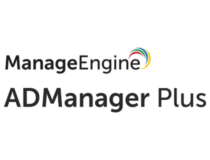
AD Manager Plus
Beheer al uw eindpunten en hun toestemming met een complete oplossing die het allemaal gemakkelijker maakt!
We hopen dat onze gids u uitgebreide informatie heeft gegeven over het instellen van machtigingen in Active Directory-gebruikers.
Verder kun je controleren hoe u Active Directory op Windows Server installeert als je het nog niet hebt geïnstalleerd.
We hebben ook een gedetailleerde gids over hoe een dominante controller op Windows Servers te degraderen op een eenvoudige manier.
Kortom, dit zijn de beste manieren om machtigingen in Active Directory in te stellen. Mocht u nog vragen of suggesties hebben, gebruik dan alstublieft het commentaargedeelte.
Nog steeds problemen? Repareer ze met deze tool:
GESPONSORD
Als de bovenstaande adviezen uw probleem niet hebben opgelost, kan uw pc diepere Windows-problemen ondervinden. Wij adviseren het downloaden van deze pc-reparatietool (beoordeeld als Geweldig op TrustPilot.com) om ze gemakkelijk aan te pakken. Na de installatie klikt u eenvoudig op de Start scan knop en druk vervolgens op Alles herstellen.
